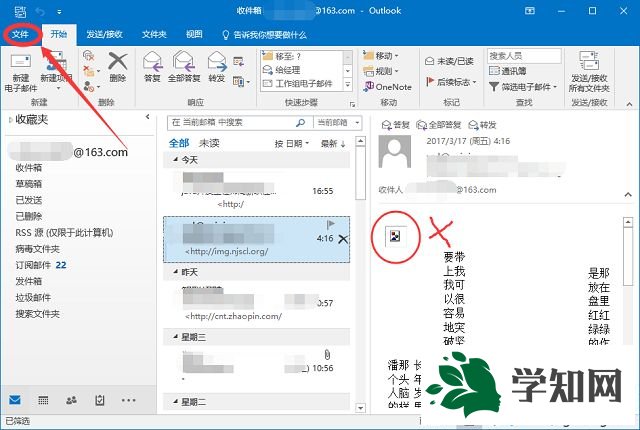 2、在左侧点击切换到“选项”设置中,如图所示;
2、在左侧点击切换到“选项”设置中,如图所示;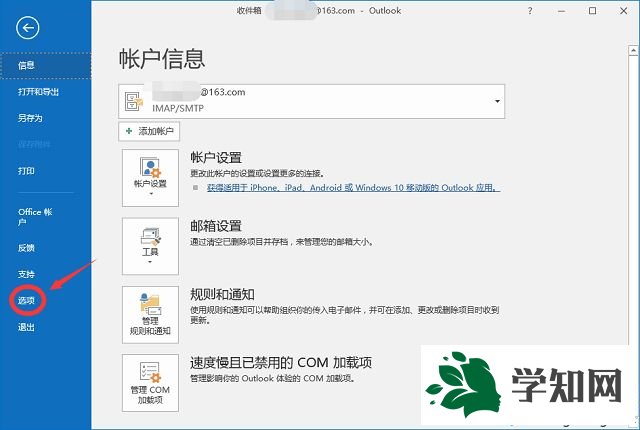 3、打开“outlook”选项后,点击“信任中心”,然后在右侧点击“信任中心设置”;
3、打开“outlook”选项后,点击“信任中心”,然后在右侧点击“信任中心设置”;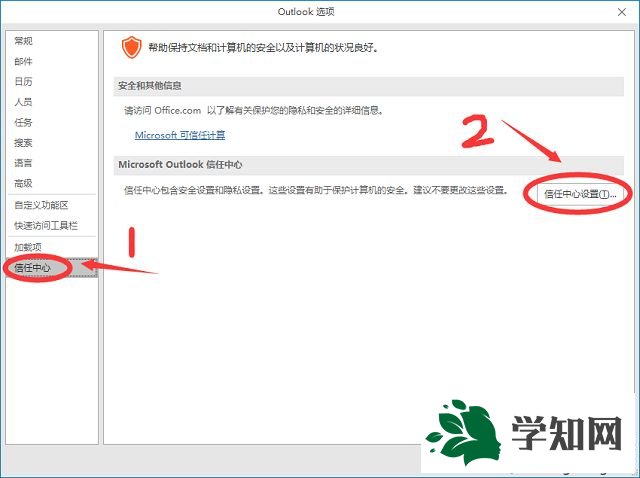 4、进入信任中心后,点击切换到“自动下载”选项,在右侧取消“在HTML电子邮箱或RSS项目中禁止自动下载图片”,点击“确定”即可。
4、进入信任中心后,点击切换到“自动下载”选项,在右侧取消“在HTML电子邮箱或RSS项目中禁止自动下载图片”,点击“确定”即可。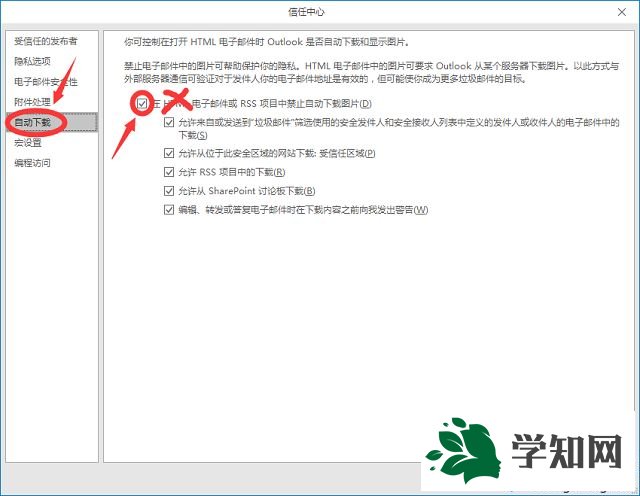 在信任中心取消禁止自动下载图片后,以后再接收邮件就可以直接查看图片了,关于win7怎么设置Outlook邮箱自动显示图片小编就介绍到这了。系统操作技巧
在信任中心取消禁止自动下载图片后,以后再接收邮件就可以直接查看图片了,关于win7怎么设置Outlook邮箱自动显示图片小编就介绍到这了。系统操作技巧 郑重声明:本文版权归原作者所有,转载文章仅为传播更多信息之目的,如作者信息标记有误,请第一时间联系我们修改或删除,多谢。
新闻热点
疑难解答